Si të shikoni paraprakisht dokumentin tuaj Word 2013 përpara printimit

Zbuloni se si të shikoni paraprakisht dokumentin tuaj Word 2013 përpara printimit për të shmangur surprizat e pakëndshme.
Për të parë të gjitha stilet e mbështjelljes së tekstit të Word 2011, fillimisht zgjidhni një objekt në një dokument. Më pas, në skedën Formati i Office 2011 për Mac Ribbon, gjeni grupin Arrange dhe zgjidhni Wrap Text→More Layout Options për të shfaqur skedën Përmbushja e tekstit në dialogun Advanced Layout.
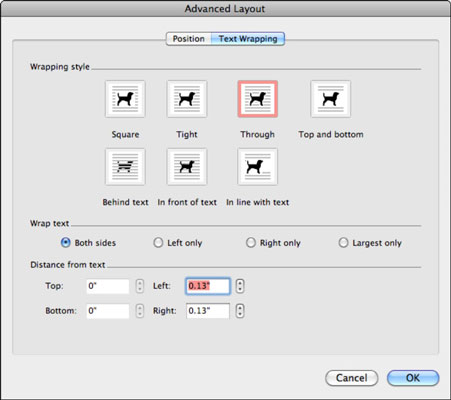
Dialogu i paraqitjes së avancuar ndahet në tre grupe:
Stili i mbështjelljes: Mbështjellja e tekstit tregon se si teksti në një dokument Word rrjedh rreth periferisë së objekteve të tjera, si fotografitë dhe grafikët.
Stilet e mëposhtme të disponueshme referohen mirë nga ikonat përshkruese:
Sheshi: Teksti rrjedh rreth të gjitha anët e objektit.
Tight: Njësoj si katrori, por teksti është më afër objektit.
Përmes: Teksti përfundon në kufirin e mbështjelljes në vend të kufirit të treguesit të përzgjedhjes (parazgjedhja për të gjitha opsionet e tjera të mbështjelljes). Përmes punimeve me objekte të tilla si objekte të caktuara SmartArt ose ClipArt me hapësirë të pastër (ose sfond transparent).
Sipër dhe poshtë: Hapësira e bardhë shfaqet majtas dhe djathtas të një objekti. Teksti shfaqet vetëm sipër dhe poshtë objektit.
Prapa Teksti: Vendos objektin në një shtresë prapa tekstit. Teksti nuk ndryshon pozicion dhe sillet sikur objekti të mos ishte aty. Kjo funksionon më mirë nëse keni një objekt të zbehur që është në kontrast me ngjyrën e tekstit.
Në frontin e tekstit: Vendos objektin në një shtresë përpara tekstit. Teksti nuk ndryshon pozicion dhe sillet sikur objekti të mos ishte aty, por teksti poshtë objektit është i errësuar. Ju mund të rregulloni transparencën e objektit për të lejuar një pamje të qartë.
Në përputhje me tekstin: Ky është parazgjedhja për futjen e fotografive dhe objekteve të tjera. Objekti vendoset në fillim të paragrafit që përmban kursorin e përzgjedhjes. Rreshti i parë i tekstit shfaqet në të djathtë të objektit të futur.
Për të ndryshuar cilësimin e parazgjedhur të futjes së fotografive të Word-it, zgjidhni Word→ Preferences→ Autoring and Proofing Tools→ Edit. Në grupin e opsioneve të modifikimit të dialogut të Preferencave, klikoni butonin e menusë që shfaqet për Fut/Ngjit fotot si.
Wrap Text: Ky cilësim përcakton anën ose anët që teksti lejohet të mbështjellë rreth objektit tuaj. Zgjidhni nga të dyja anët, vetëm majtas, vetëm djathtas ose vetëm më i madhi. Më i madhi do të thotë se teksti do të shfaqet në anën që është distanca më e madhe nga objekti në kufi.
Distanca nga Teksti: Përdorni komandat rrotulluese për të vendosur manualisht distancën e tekstit nga kufijtë e sipërm, poshtë, majtas dhe djathtas të objektit tuaj.
Zbuloni se si të shikoni paraprakisht dokumentin tuaj Word 2013 përpara printimit për të shmangur surprizat e pakëndshme.
Mëso si të krijoni lista të numëruara automatikisht në Word 2007 duke përdorur butonat List dhe Numërimi në Ribbon. Ndihmoni veten të organizoni informacionin tuaj më mirë.
Mësoni se si të krijoni një tabelë në PowerPoint 2007 me hapa të thjeshtë. Tabelat janë ideale për organizimin e informacionit në mënyrë vizuale.
Mësoni si të dërgoni me email një prezantim në PowerPoint 2007 lehtësisht nëpërmjet këtyre hapave të thjeshtë. Ndani prezantimet me kolegët tuaj në pak minuta.
Ndonjëherë ju nevojitet Outlook 2013 për t'ju kujtuar datat e rëndësishme ose aktivitetet vijuese. Ju mund të përdorni flamuj, për shembull, për t'ju kujtuar të telefononi dikë javën e ardhshme. Mënyra më e mirë për të ndihmuar veten të mbani mend është të shënoni emrin e atij personi në listën e Kontakteve. Një kujtesë do të shfaqet në kalendarin tuaj. Kontaktet nuk janë […]
Çdo aspekt i paraqitjes së një tabele mund të formatohet në Word në Office 2011 për Mac. Ju mund të aplikoni stile që bashkojnë qelizat së bashku për të formuar qeliza më të mëdha, për t'i shkrirë ato, për të ndryshuar ngjyrat e kufirit, për të krijuar hije të qelizave dhe më shumë. Zbatimi i një stili tabele nga Office 2011 për Mac Ribbon Skeda Tabelat e Ribbon […]
Kur përdorni Word në Office 2011 për Mac, mund të aplikoni stilet e tabelave për të ndryshuar pamjen e qelizave. Nëse nuk mund të gjeni një ekzistues që plotëson nevojat tuaja, mund të krijoni stile të reja tabele nga dialogu Style. Merrni këto hapa: Në Word 2011 për Mac, zgjidhni Format→Style. Hapet dialogu Stil. Kliko […]
Kur përdorni Office 2011 për Mac, së shpejti do të zbuloni se Word 2011 mund të hapë faqet e internetit që keni ruajtur nga shfletuesi juaj i uebit. Nëse një faqe interneti përmban një tabelë HTML (HyperText Markup Language), ju mund të përdorni veçoritë e Tabela të Word-it. Mund ta keni më të lehtë të kopjoni vetëm pjesën e tabelës së faqes në internet […]
Edhe pse në të vërtetë nuk mund të krijoni temat tuaja nga e para, Word 2007 ofron shumë tema të integruara që mund t'i modifikoni për t'iu përshtatur nevojave tuaja. Një gamë e gjerë temash ju mundëson të përzieni dhe përputhni fontet, ngjyrat dhe efektet e formatimit të ndryshëm për të krijuar personalizimin tuaj.
Ju mund të modifikoni një temë të integruar ose të personalizuar në Word 2007 për t'iu përshtatur nevojave tuaja. Mund të përzieni dhe përputhni shkronja, ngjyra dhe efekte të ndryshme për të krijuar pamjen që dëshironi.






